Cómo eliminar el malware WaveStealer del sistema operativo
![]() Escrito por Tomas Meskauskas el
Escrito por Tomas Meskauskas el
¿Qué tipo de malware es WaveStealer?
WaveStealer (también conocido como Wave Stealer) es un malware diseñado para robar información. Sus desarrolladores ponen a la venta el programa malicioso y lo promocionan como una herramienta muy versátil. WaveStealer se dirige a credenciales de inicio de sesión (nombres de usuario/contraseñas), números de tarjetas de crédito, monederos de criptomonedas y otros datos confidenciales.
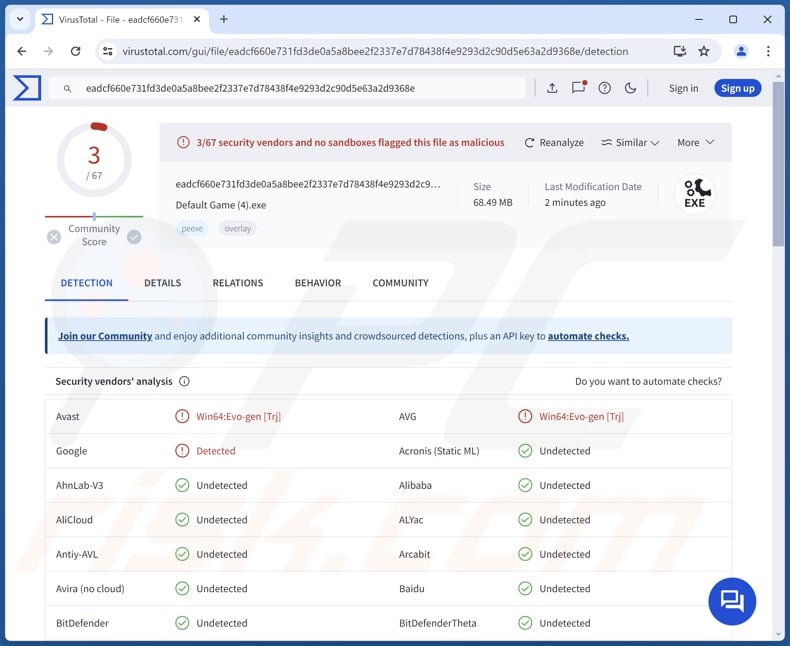
Visión general del malware WaveStealer
Según el material promocional de WaveStealer, se trata de un malware increíblemente versátil que roba información. Para proporcionar una visión general de algunas de las funcionalidades del ladrón, comienza recopilando datos relevantes del dispositivo.
WaveStealer trata de extraer las credenciales de inicio de sesión de varias cuentas (incluyendo códigos 2FA ) y números de tarjetas de débito/crédito. De los navegadores, además de los datos mencionados anteriormente, también puede obtener historiales de navegación, autorrellenos, cookies de Internet e información sobre extensiones.
Los nombres de usuario/contraseñas y los datos financieros asociados a los mensajeros Telegram y Discord también están en el punto de mira. Desde la primera plataforma de mensajería, WaveStealer puede adquirir códigos de copia de seguridad y datos relacionados con amigos y gremios de HQ, bots y servidores. El malware puede robar sesiones de Discord, Instagram, Roblox, Spotify y TikTok.
Además, el ladrón puede realizar capturas de pantalla. El objetivo del programa es robar monederos de criptomonedas, y es capaz de realizar ataques de fuerza bruta para obtener las claves de los monederos de Exodus.
Es pertinente mencionar que los desarrolladores de malware suelen mejorar su software; por lo tanto, las posibles versiones futuras de WaveStealer podrían tener capacidades y características adicionales/diferentes.
En resumen, la presencia de software como WaveStealer en los dispositivos puede provocar graves problemas de privacidad, pérdidas económicas y robos de identidad.
| Nombre | WaveStealer virus |
| Tipo de amenaza | Troyano, ladrón, virus roba-contraseñas. |
| Nombres de detección | Avast (Win64:Evo-gen [Trj]), AVG (Win64:Evo-gen [Trj]), Google (Detectado), Lista completa de detecciones (VirusTotal) |
| Síntomas | Los troyanos están diseñados para infiltrarse sigilosamente en el ordenador de la víctima y permanecer en silencio, por lo que no hay síntomas particulares claramente visibles en una máquina infectada. |
| Métodos de distribución | Adjuntos de correo electrónico infectados, anuncios maliciosos en línea, ingeniería social, "cracks" de software. |
| Daños | Robo de contraseñas e información bancaria, usurpación de identidad, incorporación del ordenador de la víctima a una botnet. |
| Eliminación de Malware | Para eliminar posibles infecciones de malware, escanee su computadora con un software antivirus legítimo. Nuestros investigadores de seguridad recomiendan usar Combo Cleaner. |
Ejemplos de programas maliciosos de tipo ladrón
Hemos escrito sobre miles de programas maliciosos; Ghostly, Drácula, VacBan, y Sams son sólo algunos de nuestros artículos más recientes sobre ladrones. El malware dirigido a la información puede buscar una amplia gama de datos o sólo detalles específicos. El robo de datos no es exclusivo de los ladrones: estas habilidades son frecuentes en varios tipos de malware.
Sin embargo, la presencia de software malicioso en un sistema pone en peligro la seguridad del dispositivo y del usuario, independientemente de cómo funcione. Por lo tanto, todas las amenazas deben ser eliminadas inmediatamente después de su detección.
¿Cómo se infiltró WaveStealer en mi ordenador?
Los desarrolladores de WaveStealer lo ponen a la venta a través de una página web promocional oficial, así como de las plataformas de mensajería Telegram y Discord. Por lo tanto, la forma en que prolifere este ladrón depende de los ciberdelincuentes que lo utilicen. Una posible técnica de distribución utilizada para WaveStealer es a través de Discord bajo la apariencia de instaladores de videojuegos.
Por lo general, el malware se propaga mediante phishing y tácticas de ingeniería social. El software malicioso suele camuflarse o incluirse en paquetes con contenido normal. Los archivos infecciosos pueden ser archivos comprimidos (ZIP, RAR, etc.), ejecutables (.exe, .run, etc.), documentos (PDF, Microsoft Office, Microsoft OneNote, etc.), JavaScript, etc.
Los métodos de distribución de programas maliciosos más utilizados son: descargas "drive-by" (sigilosas/engañosas), adjuntos/enlaces maliciosos en correo basura (p. ej., correos electrónicos, MP/DM, SMS, etc.), estafas en línea, software/medios pirateados, publicidad maliciosa, fuentes de descarga poco fiables (p. ej., freeware y sitios web gratuitos de alojamiento de archivos, redes de intercambio Peer-to-Peer, etc.), actualizaciones falsas y herramientas ilegales de activación de software ("cracks").
Además, algunos programas maliciosos pueden autopropagarse a través de redes locales y dispositivos de almacenamiento extraíbles (por ejemplo, discos duros externos, memorias USB, etc.).
¿Cómo evitar la instalación de malware?
Le recomendamos encarecidamente que esté atento cuando navegue, ya que los contenidos falsos y maliciosos en línea suelen parecer legítimos e inocuos. Otra recomendación es tratar con precaución los correos electrónicos entrantes y otros mensajes. Los adjuntos o enlaces presentes en correos sospechosos/irrelevantes no deben abrirse, ya que pueden ser virulentos.
Además, todas las descargas deben realizarse desde canales oficiales y verificados. Los programas deben activarse y actualizarse utilizando funciones/herramientas legítimas, ya que los obtenidos de terceros pueden contener malware.
Es fundamental tener instalado y actualizado un antivirus de confianza. El software de seguridad debe utilizarse para ejecutar análisis periódicos del sistema y eliminar las amenazas y problemas detectados. Si cree que su ordenador ya está infectado, le recomendamos que ejecute un análisis con Combo Cleaner para eliminar automáticamente el malware infiltrado.
Captura de pantalla de WaveStealer promocionado en línea:
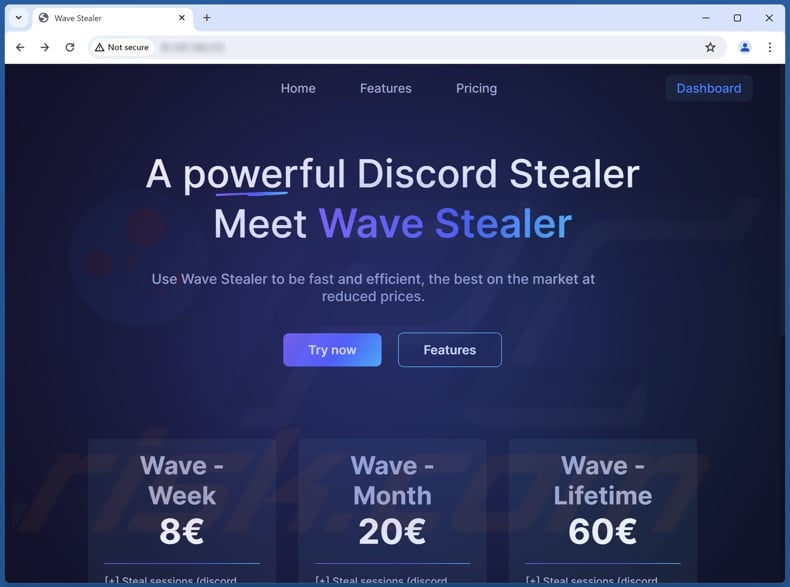
Captura de pantalla de WaveStealer promocionada en Telegram:
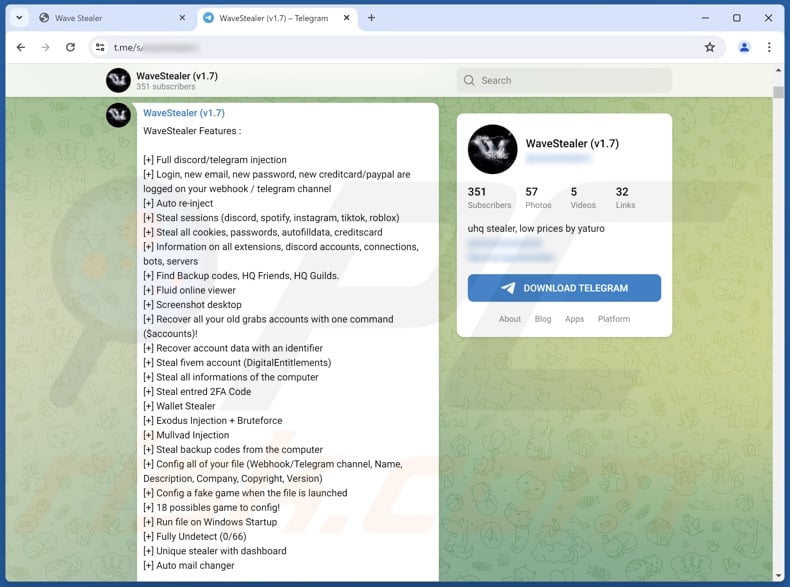
Eliminación automática instantánea de malware:
La eliminación manual de amenazas puede ser un proceso largo y complicado que requiere conocimientos informáticos avanzados. Combo Cleaner es una herramienta profesional para eliminar malware de forma automática, que está recomendado para eliminar malware. Descárguelo haciendo clic en el siguiente botón:
▼ DESCARGAR Combo Cleaner
El detector gratuito verifica si su equipo está infectado. Para usar el producto con todas las funciones, debe comprar una licencia para Combo Cleaner. 7 días de prueba gratuita limitada disponible. Combo Cleaner es propiedad y está operado por Rcs Lt, la empresa matriz de PCRisk. Leer más. Si decide descargar este programa, quiere decir que usted está conforme con nuestra Política de privacidad y Condiciones de uso.
Menú rápido:
- ¿Qué es WaveStealer?
- PASO 1. Eliminación manual del malware WaveStealer.
- PASO 2. Comprueba si tu ordenador está limpio.
¿Cómo eliminar malware manualmente?
La eliminación manual de malware es una tarea complicada - normalmente es mejor dejar que los programas antivirus o anti-malware lo hagan automáticamente. Para eliminar este malware recomendamos utilizar Combo Cleaner.
Si desea eliminar el malware manualmente, el primer paso es identificar el nombre del malware que está intentando eliminar. He aquí un ejemplo de un programa sospechoso que se ejecuta en el ordenador de un usuario:

Si ha comprobado la lista de programas que se ejecutan en su ordenador, por ejemplo, mediante gestor de tareas, y ha identificado un programa que parece sospechoso, debe continuar con estos pasos:
 Descargue un programa llamado Autoruns. Este programa muestra las aplicaciones de inicio automático, el Registro y las ubicaciones del sistema de archivos:
Descargue un programa llamado Autoruns. Este programa muestra las aplicaciones de inicio automático, el Registro y las ubicaciones del sistema de archivos:

 Reinicie el equipo en modo seguro:
Reinicie el equipo en modo seguro:
Usuarios de Windows XP y Windows 7: Inicie su ordenador en Modo Seguro. Haga clic en Inicio, en Apagar, en Reiniciar y en Aceptar. Durante el proceso de inicio del equipo, pulse la tecla F8 del teclado varias veces hasta que aparezca el menú de opciones avanzadas de Windows y, a continuación, seleccione Modo seguro con funciones de red en la lista.

Vídeo que muestra cómo iniciar Windows 7 en "Modo seguro con funciones de red":
Usuarios de Windows 8: Inicie Windows 8 en Modo seguro con funciones de red - Vaya a la pantalla de inicio de Windows 8, escriba Avanzado, en los resultados de la búsqueda seleccione Configuración. Haga clic en Opciones avanzadas de inicio, en la ventana abierta "Configuración general del PC", seleccione Inicio avanzado.
Haga clic en el botón "Reiniciar ahora". Su ordenador se reiniciará en el "Menú de opciones avanzadas de inicio". Haga clic en el botón "Solucionar problemas" y, a continuación, en el botón "Opciones avanzadas". En la pantalla de opciones avanzadas, haz clic en "Configuración de inicio".
Haga clic en el botón "Reiniciar". Su PC se reiniciará en la pantalla de Configuración de inicio. Pulsa F5 para arrancar en Modo seguro con funciones de red.

Vídeo que muestra cómo iniciar Windows 8 en "Modo seguro con funciones de red":
Usuarios de Windows 10: Haga clic en el logotipo de Windows y seleccione el icono de Encendido. En el menú que se abre haga clic en "Reiniciar" mientras mantiene pulsada la tecla "Mayúsculas" del teclado. En la ventana "elegir una opción" haga clic en "Solucionar problemas", a continuación seleccione "Opciones avanzadas".
En el menú de opciones avanzadas seleccione "Configuración de inicio" y haga clic en el botón "Reiniciar". En la siguiente ventana debes pulsar la tecla "F5" de tu teclado. Esto reiniciará su sistema operativo en modo seguro con conexión en red.

Vídeo que muestra cómo iniciar Windows 10 en "Modo seguro con funciones de red":
 Extraiga el archivo descargado y ejecute el archivo Autoruns.exe.
Extraiga el archivo descargado y ejecute el archivo Autoruns.exe.

 En la aplicación Autoruns, haz clic en "Opciones" en la parte superior y desmarca las opciones "Ocultar ubicaciones vacías" y "Ocultar entradas de Windows". Tras este procedimiento, haz clic en el icono "Actualizar".
En la aplicación Autoruns, haz clic en "Opciones" en la parte superior y desmarca las opciones "Ocultar ubicaciones vacías" y "Ocultar entradas de Windows". Tras este procedimiento, haz clic en el icono "Actualizar".

 Comprueba la lista que te proporciona la aplicación Autoruns y localiza el archivo de malware que quieres eliminar.
Comprueba la lista que te proporciona la aplicación Autoruns y localiza el archivo de malware que quieres eliminar.
Debes anotar su ruta completa y su nombre. Tenga en cuenta que algunos programas maliciosos ocultan nombres de procesos bajo nombres de procesos legítimos de Windows. En esta fase, es muy importante evitar eliminar archivos del sistema. Una vez localizado el programa sospechoso que desea eliminar, haga clic con el botón derecho del ratón sobre su nombre y seleccione "Eliminar".

Después de eliminar el malware a través de la aplicación Autoruns (esto asegura que el malware no se ejecutará automáticamente en el siguiente inicio del sistema), debe buscar el nombre del malware en su ordenador. Asegúrese de habilitar los archivos y carpetas ocultos antes de continuar. Si encuentra el nombre de archivo del malware, asegúrese de eliminarlo.

Reinicia tu ordenador en modo normal. Siguiendo estos pasos debería eliminar cualquier malware de su ordenador. Tenga en cuenta que la eliminación manual de amenazas requiere conocimientos informáticos avanzados. Si no dispone de estos conocimientos, deje la eliminación de malware en manos de programas antivirus y antimalware.
Estos pasos pueden no funcionar con infecciones avanzadas de malware. Como siempre, es mejor prevenir la infección que intentar eliminar el malware más tarde. Para mantener tu ordenador seguro, instala las últimas actualizaciones del sistema operativo y utiliza software antivirus. Para asegurarte de que tu ordenador está libre de infecciones de malware, te recomendamos escanearlo con Combo Cleaner.
Preguntas más frecuentes (FAQ)
Mi ordenador está infectado con el malware WaveStealer, ¿debo formatear mi dispositivo de almacenamiento para deshacerme de él?
No, el formateo no es necesario para la eliminación de WaveStealer.
¿Cuáles son los principales problemas que puede causar el malware WaveStealer?
Las amenazas que plantea dependen de las funcionalidades del malware y de los objetivos de los ciberdelincuentes. WaveStealer está diseñado para robar credenciales de inicio de sesión, números de tarjetas de crédito, criptomonedas y otros datos vulnerables. Por lo general, las infecciones de este tipo pueden provocar graves problemas de privacidad, pérdidas financieras y robo de identidad.
¿Cuál es el propósito del malware WaveStealer?
El malware se utiliza principalmente para generar ingresos. Sin embargo, puede haber otras razones para estos ataques, como que los atacantes busquen diversión, lleven a cabo rencores personales, interrumpan procesos (por ejemplo, sitios web, servicios, empresas, etc.), hagan hacktivismo y lancen ataques con motivaciones políticas/geopolíticas.
¿Cómo se infiltró el malware WaveStealer en mi ordenador?
Los programas maliciosos proliferan sobre todo a través de descargas "drive-by", estafas en línea, mensajes de correo electrónico o spam, publicidad maliciosa, canales de descarga dudosos (por ejemplo, sitios de alojamiento de archivos gratuitos y freeware, redes de intercambio P2P, etc.), contenidos pirateados, herramientas ilegales de activación de programas ("cracking") y actualizaciones falsas. Algunos programas maliciosos pueden incluso autopropagarse a través de redes locales y dispositivos de almacenamiento extraíbles (por ejemplo, discos duros externos, memorias USB, etc.).
¿Me protegerá Combo Cleaner del malware?
Sí, Combo Cleaner puede detectar y eliminar la mayoría de las infecciones de malware conocidas. Tenga en cuenta que realizar un análisis completo del sistema es crucial para la detección de malware, ya que el software malicioso de gama alta suele esconderse en las profundidades de los sistemas.
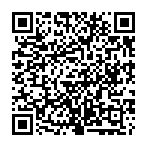
▼ Mostrar discusión.